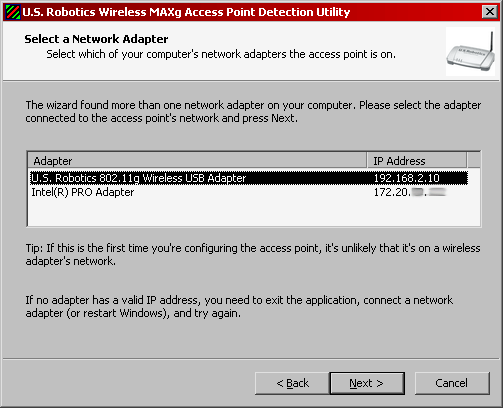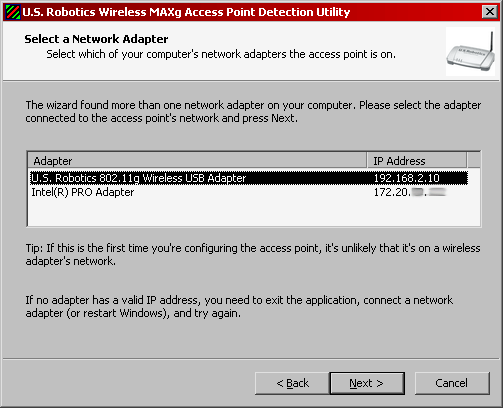Программа обнаружения Wireless MAXg Device Detection Utility не находит нужную точку доступа.
Возможный способ устранения
Проверьте надежность всех физических соединений точки доступа.
Возможный способ устранения:
Если программе обнаружения не удается найти нужную точку доступа, нажмите кнопку Detect (Обнаружить), чтобы выполнить повторный поиск в сети.
Возможный способ устранения:
Если после нажатия кнопки Detect (Обнаружить) нужная точка доступа не найдена, выполните следующие действия:
- Сетевое устройство, к которому подключена точка доступа, вероятно, имеет некоторый веб-интерфейс пользователя, в котором можно просмотреть список клиентов. Чтобы узнать, как просмотреть эти сведения, см. документацию по сетевому устройству.
- После того как будет найден список клиентов, найдите точку доступа, сравнив MAC-адрес, указанный на наклейке на нижней панели точки доступа, с тем, что указан в списке. Запишите IP-адрес точки доступа для будущей справки.
- Запустите обозреватель, введите IP-адрес точки доступа и нажмите клавишу Enter. При этом откроется веб-интерфейс пользователя точки доступа. Убедитесь, что все сведения о соединении с сетью, к которой подключена точка доступа, указаны правильно. Если не удается подключиться к точке доступа, убедитесь, что все соединения являются безопасными и указаны правильно.
Возможный способ устранения:
Если на компьютере установлено несколько адаптеров, убедитесь, что выбран нужный адаптер для подключения к точке доступа.
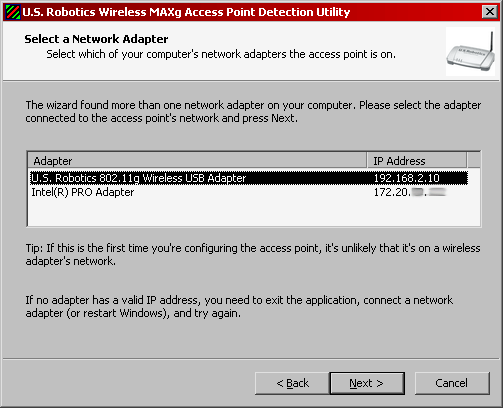
Возврат на страницу "Поиск и устранение неисправностей"